Kaip pašalinti mokėjimo metodus iš „iPhone“ / „iPad“ / „Mac“
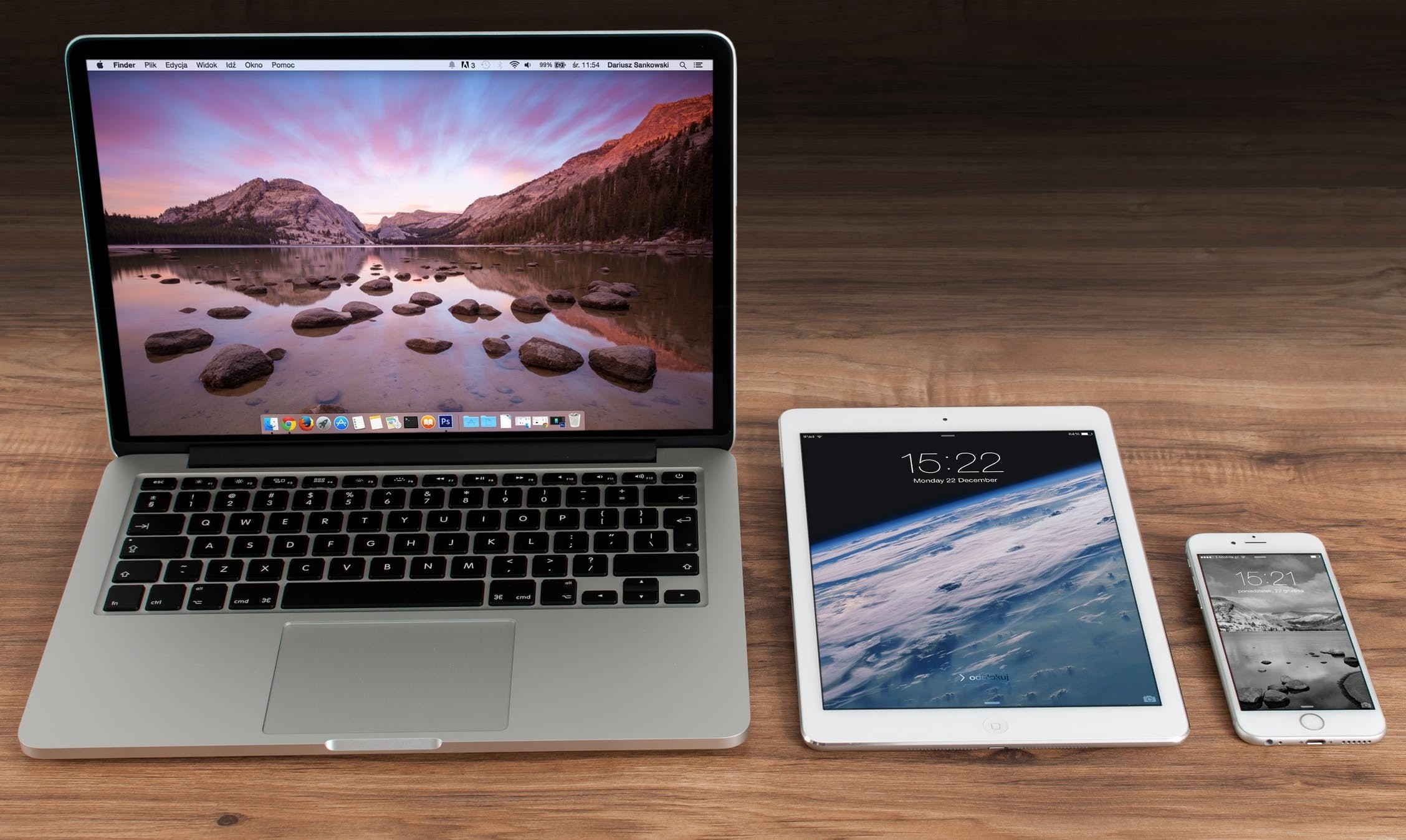
„Apple“ yra didžiulė kompanija, technologinis titanas, o jos prekės ženklas yra žinomas visoje planetoje ir su tokiu populiarumu įgyja reputaciją. Tai yra viena iš priežasčių, kodėl „Apple“ vartotojai nori per savo portalus įsigyti programų, muzikos ir kitų laikmenų naudodami išsaugotą debeto ir kredito kortelių informaciją, tačiau ne visi esame patenkinti įmonės idėja, kad mūsų mokėjimo informacija yra duomenų bankai. Jei norite pakeisti arba pašalinti „Apple ID“ paskyros mokėjimo informaciją „iOS“ įrenginyje, galite tai padaryti gana lengvai.
Table of Contents
Kaip pašalinti „Apple ID“ mokėjimo metodus iš „iPhone“ / „iPad“
- Atidarykite „ Nustatymų“ programą ir pasirinkite „ iTunes“ ir „App Store“ .
- Bakstelėkite savo „Apple ID“ (kuris bus pateiktas viršuje), tada spustelėkite „Apple ID“. Šiuo metu tikėtina, kad jūsų bus paprašyta patvirtinti savo tapatybę įvedus slaptažodį arba „Touch ID“.
- Tada pasirinkite „ Mokėjimo informacija“ ir peržiūrėkite čia saugomą informaciją. Jei norite visiškai pašalinti mokėjimo informaciją iš „Apple ID“, skiltyje „Mokėjimo tipas“ pasirinkite „Nėra“ .
Tai gana daug.
Kaip pašalinti „Apple ID“ mokėjimo metodus iš „Mac“
- „Mac“ ir asmeniniame kompiuteryje „Apple ID“ paskyros informacija ir parametrai yra tvarkomi per „iTunes“, todėl atidarykite „iTunes“ ir prisijunkite prie savo paskyros.
- Pasirinkite Paskyra ir spustelėkite Peržiūrėti mano sąskaitą .
- Jūsų paprašys įvesti slaptažodį. Įveskite jį ir paspauskite „Grįžti“.
- Dabar galėsite peržiūrėti savo sąskaitos informaciją . Ieškokite įrašo pavadinimu Mokėjimo rūšis arba Mokėjimo informacija . Paspauskite mygtuką Redaguoti, esantį tiesiai dešinėje.
- Galiausiai pašalinkite informaciją pasirinkdami Nėra .
- Paspauskite Atlikta.
Kaip toliau naudoti „Apple ID“ be debeto ar kredito kortelės
Visiškai įmanoma padaryti „Apple ID“ be jokio mokėjimo metodo ir atsisiųsti tik nemokamas programas, muziką ir kitas laikmenas.
Jei jau turite „Apple ID“, viskas, ką jums reikia padaryti, yra pašalinti mokėjimo metodą, kaip paaiškinau aukščiau, tiesiog įsitikinkite, kad tai padarote prisijungę pirmą kartą „App Store“ ar panašiai. Tuomet „Apple“ jums netrukdys mokėjimo metodai, nebent bandysite atsisiųsti tai, kas nėra nemokama.
Jei neturite „Apple ID“, bet vis tiek norite atsisiųsti nemokamas programas, viskas yra šiek tiek sunkiau. Turėsite sukurti „Apple ID“ abonementą, ši dalis yra privaloma, net jei programos, kurias bandote gauti, yra nemokamos. Tačiau nėra sunku sukurti naują „Apple ID“, nesusiejant mokėjimo informacijos. Tai užtruks tik keletą minučių.
Kaip susikurti „Apple ID“ be mokėjimo metodų „iPhone“ / „iPad“
Jei tai darote tik norėdami atsisiųsti nemokamas programas ir laikmenas, turite toliau elgtis kaip buvote.
- Atidarykite „ App Store“
- Bakstelėkite Gauti šalia nemokamos programos, knygos, dainos ar kitos laikmenos.
- Dabar jūsų bus paprašyta prisijungti naudojant „Apple ID“. Kadangi jų neturite, vietoj to pasirinkite „ Kurti naują„ Apple ID “ ir vykdykite instrukcijas, kad sukurtumėte„ Apple ID “. Tai labai paprasta ir savaime suprantama.
- Kai pasieksite mokėjimo būdo skyrių, turite pasirinkti Nėra .
- Galiausiai, norint naudoti „Apple ID“, norint atsisiųsti programas iš „App Store“, reikalingas el. Pašto patvirtinimas.
Kaip sukurti „Apple ID“ be mokėjimo metodų „Mac“
Tai beveik tas pats „Mac“, kaip ir „iPhone“ / „iPad“. Kaip ir aukščiau aprašytas metodas, greičiausias būdas yra bandyti atsisiųsti nemokamą programą ar dainą, tada, kai būsite paraginti, sukurti „Apple ID“ ir nepamiršti pasirinkti mokėjimo būdo kaip „Nėra“. Čia yra išsamesnis paaiškinimas:
- Atidarykite „iTunes“. Nesvarbu, ar viršutiniame kairiajame kampe esančiame išskleidžiamajame meniu pasirinkote „Muzika“, „Filmai“, „TV laidos“, „Podcast“ ar „Programos“, dešinėje parinkčių, pateiktų lango Dabar groja, dešinėje pamatysite nuorodą į parduotuvę.
- Išskleidžiamajame meniu pasirinkite „Apps“ , tada parinkčių meniu dešinėje esančią „ App Store “.
- Dabar turime rasti nemokamą programą. Bet kuri „App Store“ pirmajame puslapyje nurodyta programa, kuriai nėra pridėta kaina, yra nemokama. Be to, galite tiesiog pasirinkti ką nors iš populiariausių nemokamų programų dešinėje ir paspausti Gauti .
- Spustelėjus „Gauti“, jums bus liepta prisijungti naudojant „Apple ID“. Vietoj to pasirinkite „Sukurti„ Apple ID “ , vykdykite instrukcijas, kad sukurtumėte naują ID, tada, kai būsite paraginti, kaip mokėjimo tipą pasirinkite Nėra .
Pastaba: šis metodas veikia ir asmeniniame kompiuteryje.





